Sabit diske erişim nasıl geri kazanılır, sabit disk açılamaması hatası nasıl düzeltilir

Bu yazımızda, sabit diskiniz bozulduğunda ona nasıl yeniden erişebileceğinizi anlatacağız. Haydi gelin birlikte izleyelim!
Varsayılan program, belirli bir dosya türünü açtığınızda Windows'un otomatik olarak kullandığı bir programdır. Örneğin, bir pdf dosyasını açtığınızda, otomatik olarak Acrobat PDF okuyucuda açılır. Groove müzik veya Windows Media player vb.'de otomatik olarak açılan bir müzik dosyasını açarsanız, merak etmeyin Windows 10'da belirli bir dosya türü için varsayılan programı kolayca değiştirebilir veya isterseniz dosya türünü sıfırlayabilirsiniz. varsayılan programlarla ilişkilendirme.
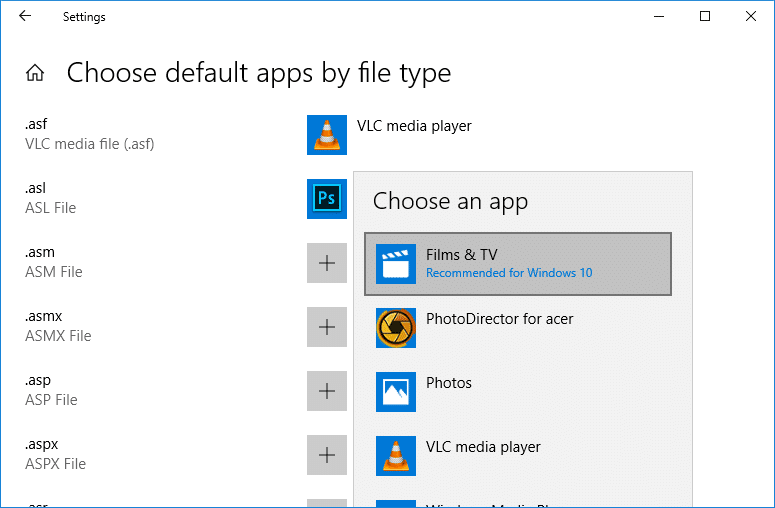
Bir dosya türü için varsayılan bir uygulamayı kaldırdığınızda, yeni bir uygulama seçmeniz gerektiğinden onu boş bırakamazsınız. Varsayılan uygulama PC'nize yüklenmelidir ve yalnızca bir istisna vardır: yahoo mail veya Gmail gibi web tabanlı e-posta hizmetlerini varsayılan e-posta programı olarak kullanamazsınız. Her neyse, hiç vakit kaybetmeden, aşağıda listelenen öğretici yardımıyla Windows 10'da Varsayılan Programlar Nasıl Değiştirilir onu görelim.
İçindekiler
Bir şeyler ters giderse diye bir geri yükleme noktası oluşturduğunuzdan emin olun .
1. Ayarlar'ı açmak için Windows Tuşu + I tuşlarına basın ve ardından Uygulamalar'a tıklayın .

2. Soldaki menüden Varsayılan uygulamalar'ı seçin .
3. Şimdi, uygulama kategorisi altında , varsayılan programını değiştirmek istediğiniz uygulamaya tıklayın .
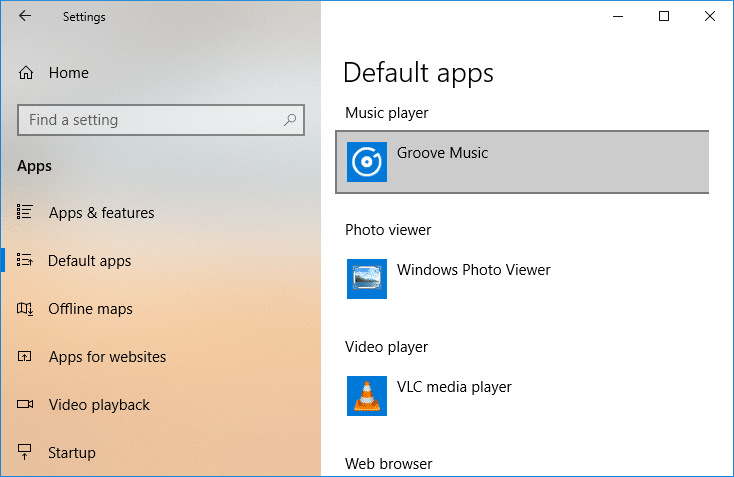
4. Örneğin, Müzik çalar altında “ Groove Music ”e tıklayın ve ardından program için varsayılan uygulamanızı seçin.
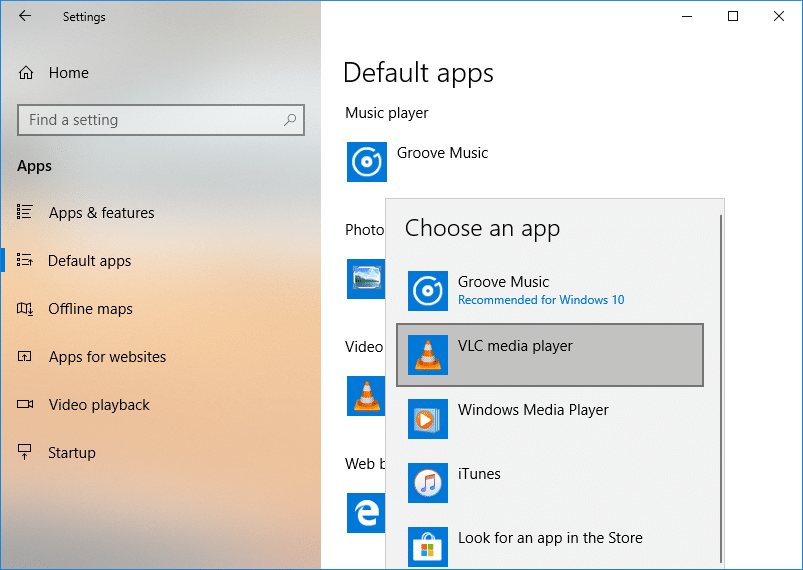
5. Her şeyi kapatın ve bilgisayarınızı yeniden başlatın.
Bu To Change, Windows 10 Programlar Standart, nasıl ancak bunu yapamazsanız, endişe yok, sonraki yöntemi izleyin.
1. Ayarlar'ı açmak için Windows Tuşu + I tuşlarına basın ve ardından Uygulamalar'a tıklayın .
2. Soldaki menüden Varsayılan uygulamalar'ı seçin .
3. Şimdi “ Microsoft tarafından önerilen varsayılana sıfırla ” altında Sıfırla'ya tıklayın .
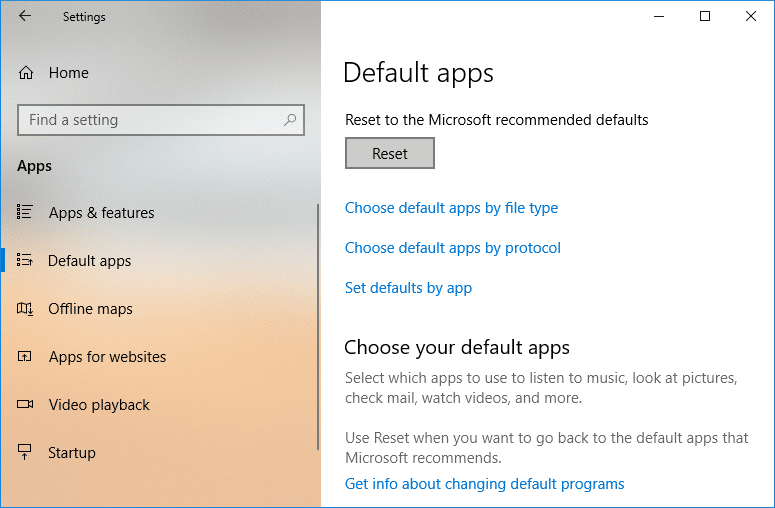
4. İşlem bittiğinde Sıfırla'nın yanında bir onay işareti göreceksiniz.
1. Herhangi bir dosyaya sağ tıklayın, ardından Birlikte Aç'ı seçin ve ardından dosyanızı açmak istediğiniz herhangi bir uygulamayı seçin.
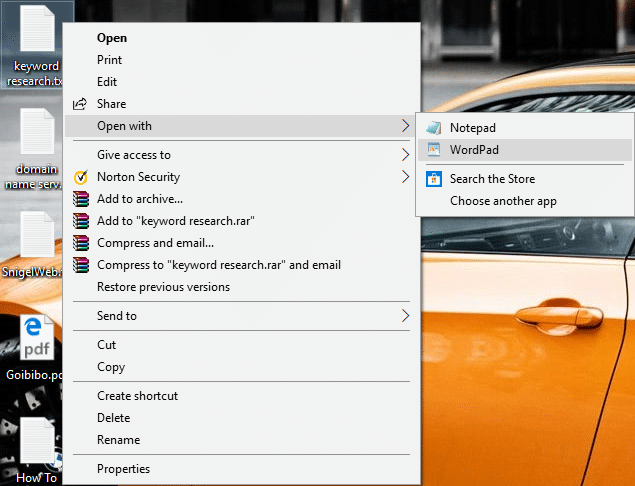
Not: Bu, dosyayı yalnızca belirttiğiniz programla yalnızca bir kez açar.
2. Listede programınızı göremiyorsanız, “ Birlikte aç ”ı tıkladıktan sonra “ Başka bir uygulama seç”i seçin .

3. Şimdi “ Diğer uygulamalar ” ı ve ardından “ Bu bilgisayarda başka bir uygulama ara ” yı tıklayın .
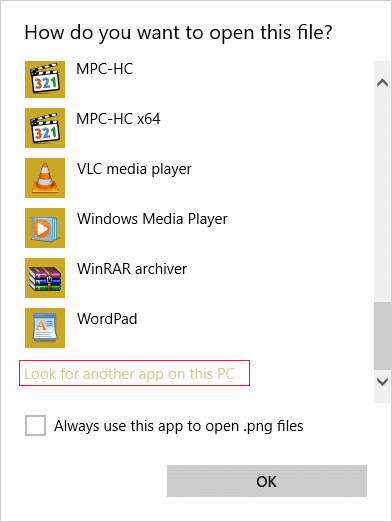
4 . Dosyanızı açmak istediğiniz uygulamanın konumuna gidin ve uygulamanın yürütülebilir dosyasını seçin ve ardından Aç'ı tıklayın.
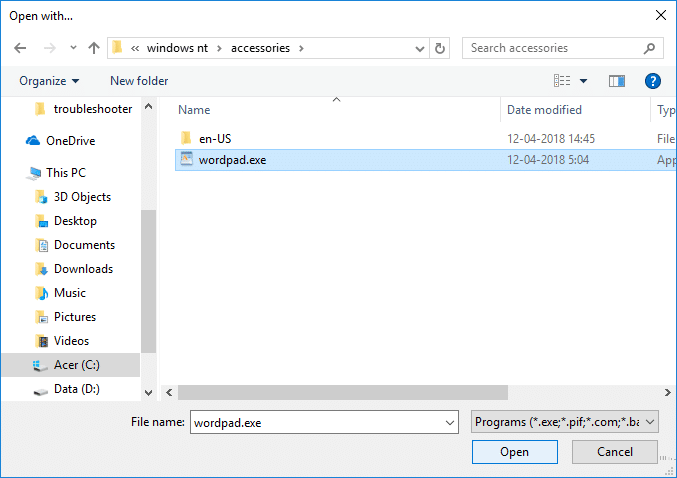
5. Uygulamanızı bu programla açmak istiyorsanız, dosyaya sağ tıklayın ve Birlikte aç > Başka bir uygulama seç'i seçin.
6. Ardından, “ .*** dosyalarını açmak için her zaman bu uygulamayı kullan ” seçeneğini işaretlediğinizden emin olun ve ardından “Diğer seçenekler” altında programı seçin.
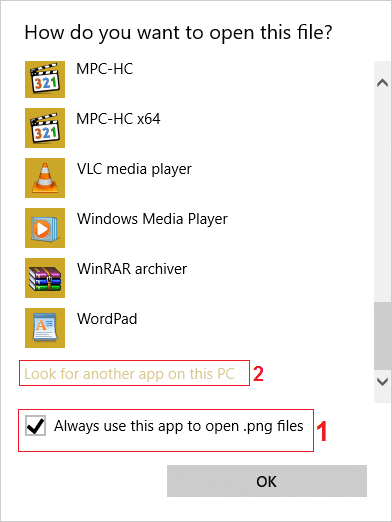
7. Listede kendi programınızı görmüyorsanız, “ .*** dosyalarını açmak için her zaman bu uygulamayı kullan ” seçeneğini işaretlediğinizden emin olun ve 3. ve 4. adımları kullanarak o uygulamaya göz atın.
8. Değişiklikleri kaydetmek için bilgisayarınızı yeniden başlatın ve bu, Windows 10'da Varsayılan Programlar Nasıl Değiştirilir'dir, ancak hala takılırsanız, sonraki yöntemi izleyin.
1. Ayarlar'ı açmak için Windows Tuşu + I tuşlarına basın ve ardından Uygulamalar'a tıklayın .
2. Soldaki menüden Varsayılan uygulamalar'ı seçin .
3. Şimdi Sıfırla düğmesinin altında, “ Dosya türüne göre varsayılan uygulamaları seçin ” bağlantısını tıklayın.
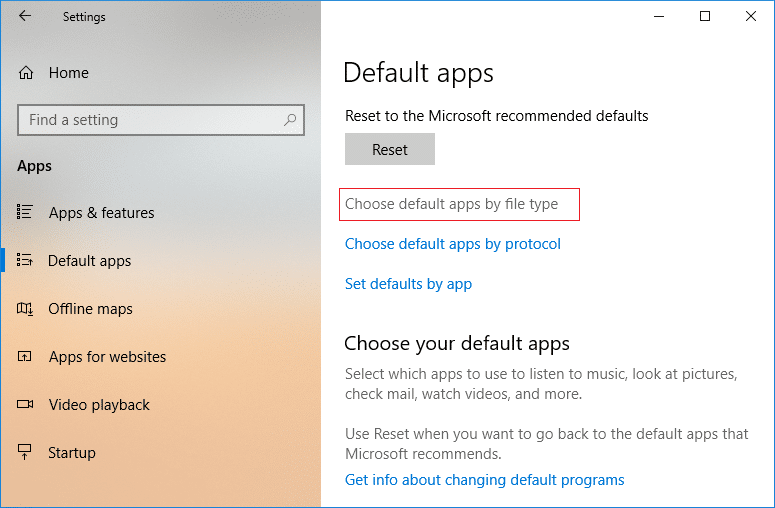
4. Ardından, Varsayılan uygulama altında , dosya türünün yanındaki programa tıklayın ve belirli dosya türünü varsayılan olarak açmak istediğiniz başka bir uygulama seçin.
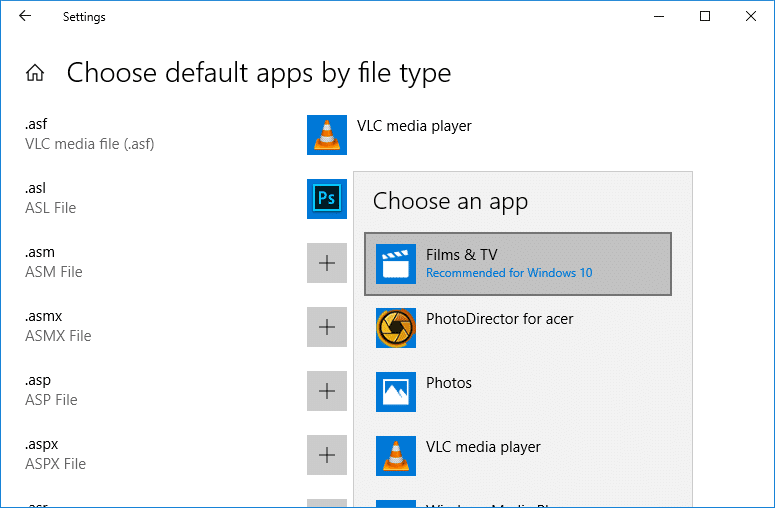
5. Değişiklikleri kaydetmek için bilgisayarınızı yeniden başlatın.
1. Ayarlar'ı açmak için Windows Tuşu + I tuşlarına basın ve ardından Uygulamalar'a tıklayın .
2. Soldaki menüden Varsayılan uygulamalar'ı seçin .
3. Şimdi Sıfırla düğmesinin altında, “ Dosya protokolüne göre varsayılan uygulamaları seçin ” bağlantısına tıklayın.
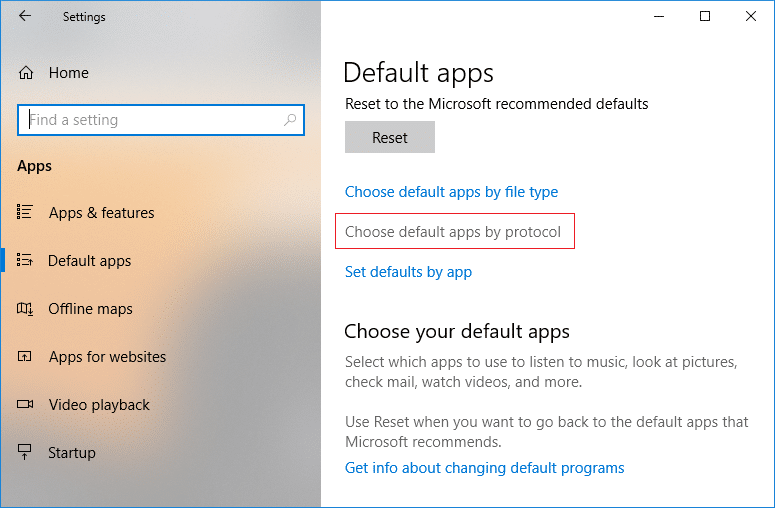
4. Protokolün sağındaki yerine (ör: MAILTO) mevcut varsayılan uygulamaya (ör. Mail) tıklayın , protokolü varsayılan olarak açmak için her zaman uygulamayı seçin.
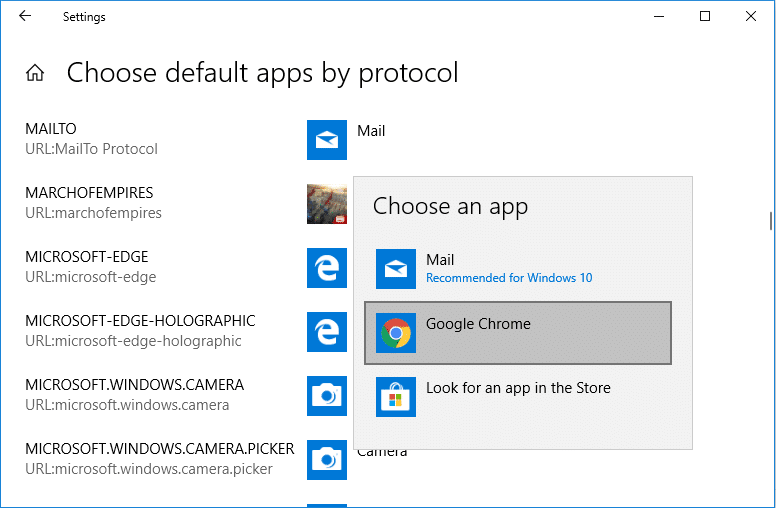
5. Değişiklikleri kaydetmek için bilgisayarınızı yeniden başlatın.
1. Ayarlar'ı açmak için Windows Tuşu + I tuşlarına basın ve ardından Uygulamalar'a tıklayın .
2. Soldaki menüden Varsayılan uygulamalar'ı seçin.
3. Şimdi Sıfırla düğmesinin altında, “ Varsayılanları uygulamaya göre ayarla ” bağlantısını tıklayın.
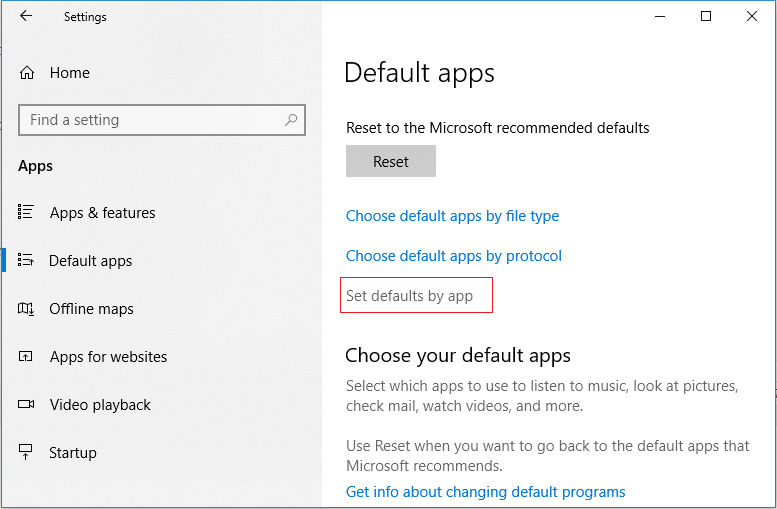
4. Ardından, listeden varsayılanını ayarlamak istediğiniz uygulamaya (ör. Filmler ve TV) tıklayın ve ardından Yönet'e tıklayın.
5. Dosya türünün (ör: .avi) sağındaki yerine geçerli varsayılan uygulamaya (ör. Filmler ve TV) tıklayın, varsayılan olarak dosya türünü açmak için her zaman uygulamayı seçin.
Tavsiye edilen:
İşte bu ve Windows 10'da Varsayılan Programların Nasıl Değiştirileceğini başarıyla öğrendiniz, ancak bu eğitimle ilgili hala herhangi bir sorunuz varsa, yorum bölümünde onlara sormaktan çekinmeyin.
Bu yazımızda, sabit diskiniz bozulduğunda ona nasıl yeniden erişebileceğinizi anlatacağız. Haydi gelin birlikte izleyelim!
İlk bakışta AirPods, diğer gerçek kablosuz kulaklıklara benziyor. Ancak birkaç az bilinen özelliği keşfedilince her şey değişti.
Apple, yepyeni buzlu cam tasarımı, daha akıllı deneyimler ve bilindik uygulamalarda iyileştirmeler içeren büyük bir güncelleme olan iOS 26'yı tanıttı.
Öğrencilerin çalışmaları için belirli bir dizüstü bilgisayara ihtiyaçları vardır. Bu dizüstü bilgisayar, seçtikleri bölümde iyi performans gösterecek kadar güçlü olmasının yanı sıra, tüm gün yanınızda taşıyabileceğiniz kadar kompakt ve hafif olmalıdır.
Windows 10'a yazıcı eklemek basittir, ancak kablolu cihazlar için süreç kablosuz cihazlardan farklı olacaktır.
Bildiğiniz gibi RAM, bir bilgisayarda çok önemli bir donanım parçasıdır; verileri işlemek için bellek görevi görür ve bir dizüstü bilgisayarın veya masaüstü bilgisayarın hızını belirleyen faktördür. Aşağıdaki makalede, WebTech360, Windows'ta yazılım kullanarak RAM hatalarını kontrol etmenin bazı yollarını anlatacaktır.
Akıllı televizyonlar gerçekten dünyayı kasıp kavurdu. Teknolojinin sunduğu pek çok harika özellik ve internet bağlantısı, televizyon izleme şeklimizi değiştirdi.
Buzdolapları evlerde sıkça kullanılan cihazlardır. Buzdolapları genellikle 2 bölmeden oluşur, soğutucu bölme geniştir ve kullanıcı her açtığında otomatik olarak yanan bir ışığa sahiptir, dondurucu bölme ise dardır ve hiç ışığı yoktur.
Wi-Fi ağları, yönlendiriciler, bant genişliği ve parazitlerin yanı sıra birçok faktörden etkilenir; ancak ağınızı güçlendirmenin bazı akıllı yolları vardır.
Telefonunuzda kararlı iOS 16'ya geri dönmek istiyorsanız, iOS 17'yi kaldırma ve iOS 17'den 16'ya geri dönme konusunda temel kılavuzu burada bulabilirsiniz.
Yoğurt harika bir besindir. Her gün yoğurt yemek faydalı mıdır? Her gün yoğurt yediğinizde vücudunuzda nasıl değişiklikler olur? Hadi birlikte öğrenelim!
Bu yazıda en besleyici pirinç türleri ve seçtiğiniz pirincin sağlık yararlarından nasıl en iyi şekilde yararlanabileceğiniz ele alınıyor.
Uyku düzeninizi ve uyku vakti rutininizi oluşturmak, çalar saatinizi değiştirmek ve beslenmenizi buna göre ayarlamak, daha iyi uyumanıza ve sabahları zamanında uyanmanıza yardımcı olabilecek önlemlerden birkaçıdır.
Kiralayın Lütfen! Landlord Sim, iOS ve Android'de oynanabilen bir simülasyon mobil oyunudur. Bir apartman kompleksinin ev sahibi olarak oynayacak ve dairenizin içini iyileştirme ve kiracılar için hazır hale getirme amacıyla bir daireyi kiralamaya başlayacaksınız.
Bathroom Tower Defense Roblox oyun kodunu alın ve heyecan verici ödüller için kullanın. Daha yüksek hasara sahip kuleleri yükseltmenize veya kilidini açmanıza yardımcı olacaklar.













